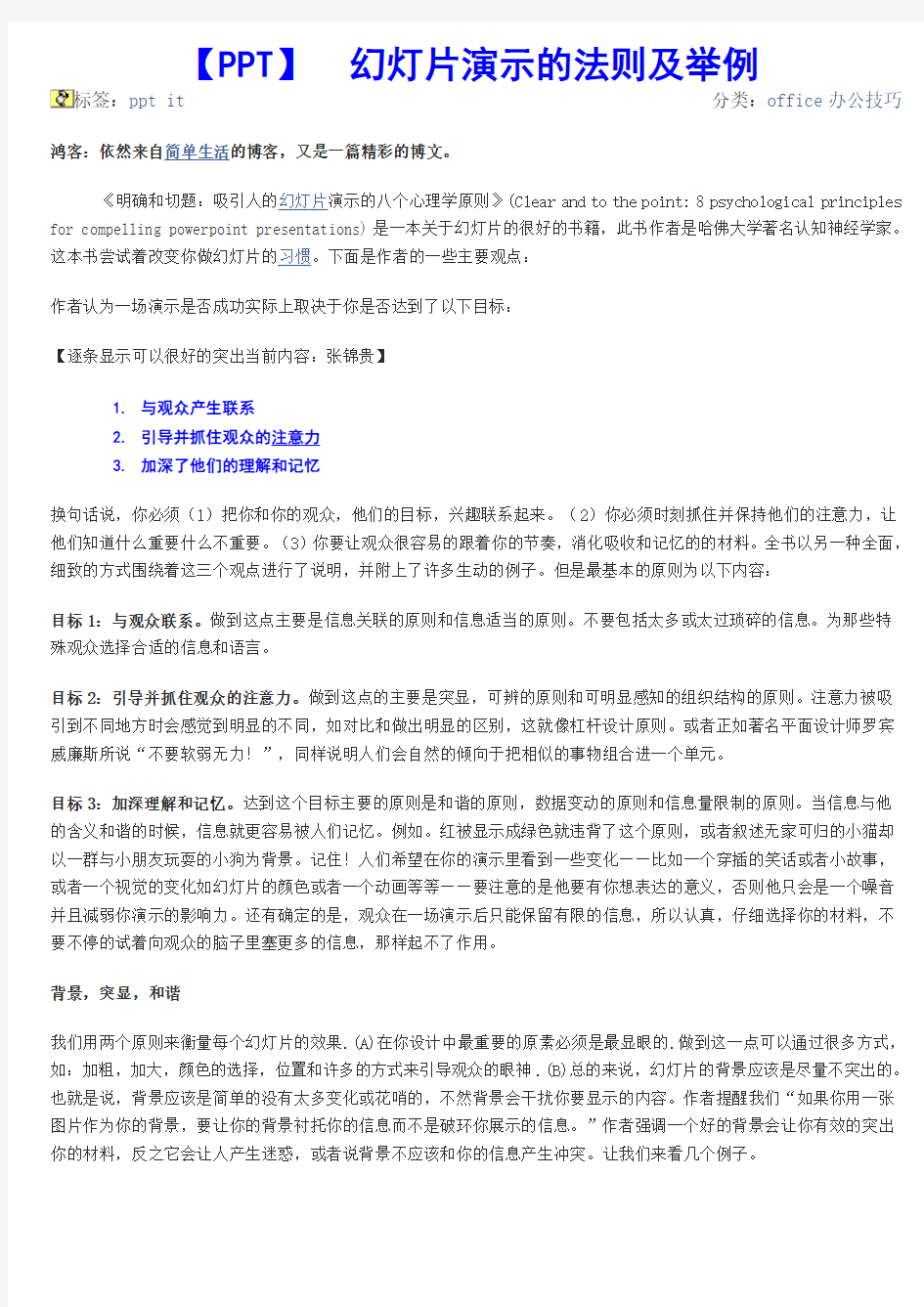
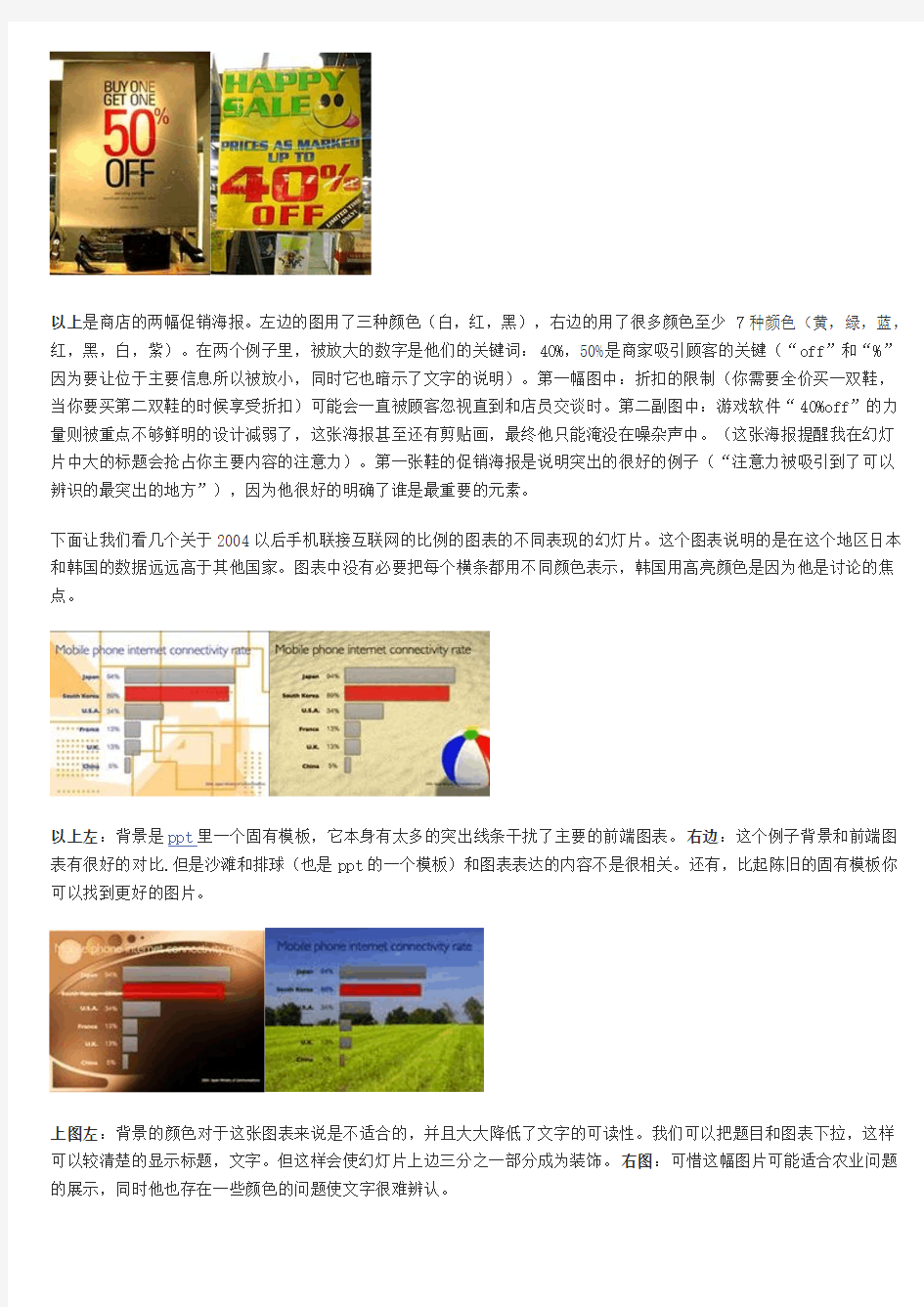
【PPT】幻灯片演示的法则及举例标签:ppt it分类:office办公技巧
鸿客:依然来自简单生活的博客,又是一篇精彩的博文。
《明确和切题:吸引人的幻灯片演示的八个心理学原则》(Clear and to the point: 8 psychological principles for compelling powerpoint presentations)是一本关于幻灯片的很好的书籍,此书作者是哈佛大学著名认知神经学家。这本书尝试着改变你做幻灯片的习惯。下面是作者的一些主要观点:
作者认为一场演示是否成功实际上取决于你是否达到了以下目标:
【逐条显示可以很好的突出当前内容:张锦贵】
1.与观众产生联系
2.引导并抓住观众的注意力
3.加深了他们的理解和记忆
换句话说,你必须(1)把你和你的观众,他们的目标,兴趣联系起来。(2)你必须时刻抓住并保持他们的注意力,让他们知道什么重要什么不重要。(3)你要让观众很容易的跟着你的节奏,消化吸收和记忆的的材料。全书以另一种全面,细致的方式围绕着这三个观点进行了说明,并附上了许多生动的例子。但是最基本的原则为以下内容:
目标1:与观众联系。做到这点主要是信息关联的原则和信息适当的原则。不要包括太多或太过琐碎的信息。为那些特殊观众选择合适的信息和语言。
目标2:引导并抓住观众的注意力。做到这点的主要是突显,可辨的原则和可明显感知的组织结构的原则。注意力被吸引到不同地方时会感觉到明显的不同,如对比和做出明显的区别,这就像杠杆设计原则。或者正如著名平面设计师罗宾威廉斯所说“不要软弱无力!”,同样说明人们会自然的倾向于把相似的事物组合进一个单元。
目标3:加深理解和记忆。达到这个目标主要的原则是和谐的原则,数据变动的原则和信息量限制的原则。当信息与他的含义和谐的时候,信息就更容易被人们记忆。例如。红被显示成绿色就违背了这个原则,或者叙述无家可归的小猫却以一群与小朋友玩耍的小狗为背景。记住!人们希望在你的演示里看到一些变化——比如一个穿插的笑话或者小故事,或者一个视觉的变化如幻灯片的颜色或者一个动画等等——要注意的是他要有你想表达的意义,否则他只会是一个噪音并且减弱你演示的影响力。还有确定的是,观众在一场演示后只能保留有限的信息,所以认真,仔细选择你的材料,不要不停的试着向观众的脑子里塞更多的信息,那样起不了作用。
背景,突显,和谐
我们用两个原则来衡量每个幻灯片的效果.(A)在你设计中最重要的原素必须是最显眼的.做到这一点可以通过很多方式,如:加粗,加大,颜色的选择,位置和许多的方式来引导观众的眼神.(B)总的来说,幻灯片的背景应该是尽量不突出的。也就是说,背景应该是简单的没有太多变化或花哨的,不然背景会干扰你要显示的内容。作者提醒我们“如果你用一张图片作为你的背景,要让你的背景衬托你的信息而不是破环你展示的信息。”作者强调一个好的背景会让你有效的突出你的材料,反之它会让人产生迷惑,或者说背景不应该和你的信息产生冲突。让我们来看几个例子。
以上是商店的两幅促销海报。左边的图用了三种颜色(白,红,黑),右边的用了很多颜色至少7种颜色(黄,绿,蓝,红,黑,白,紫)。在两个例子里,被放大的数字是他们的关键词:40%,50%是商家吸引顾客的关键(“off”和“%”因为要让位于主要信息所以被放小,同时它也暗示了文字的说明)。第一幅图中:折扣的限制(你需要全价买一双鞋,当你要买第二双鞋的时候享受折扣)可能会一直被顾客忽视直到和店员交谈时。第二副图中:游戏软件“40%off”的力量则被重点不够鲜明的设计减弱了,这张海报甚至还有剪贴画,最终他只能淹没在噪杂声中。(这张海报提醒我在幻灯片中大的标题会抢占你主要内容的注意力)。第一张鞋的促销海报是说明突出的很好的例子(“注意力被吸引到了可以辨识的最突出的地方”),因为他很好的明确了谁是最重要的元素。
下面让我们看几个关于2004以后手机联接互联网的比例的图表的不同表现的幻灯片。这个图表说明的是在这个地区日本和韩国的数据远远高于其他国家。图表中没有必要把每个横条都用不同颜色表示,韩国用高亮颜色是因为他是讨论的焦点。
以上左:背景是ppt里一个固有模板,它本身有太多的突出线条干扰了主要的前端图表。右边:这个例子背景和前端图表有很好的对比.但是沙滩和排球(也是ppt的一个模板)和图表表达的内容不是很相关。还有,比起陈旧的固有模板你可以找到更好的图片。
上图左:背景的颜色对于这张图表来说是不适合的,并且大大降低了文字的可读性。我们可以把题目和图表下拉,这样可以较清楚的显示标题,文字。但这样会使幻灯片上边三分之一部分成为装饰。右图:可惜这幅图片可能适合农业问题的展示,同时他也存在一些颜色的问题使文字很难辨认。
上图:一个韩国或日本人在用手机的图片很切题。可以为你的幻灯片加分。左边图片没有做较大的突出对比,这种对比可以通过在图标后面加一层半透明的黑色(如图)表现,还有在图片中加入模糊效果会有很好的效果。
上图:在表现一些表格,图表时我倾向与把它们做的越简单越好。白底黑字可以产生很好的对比(没有比黑和白有更好的对比了)。不过在一个很亮的房间这样做很好,但是在相对来说较暗的屋子的话,白色背景就显得有点太亮了。
【PPT】7条关键法则:简单,高效做出你的幻灯片同上一篇文章一样,这也是简单生活的原创优秀博文,其中讲到很多很使用的原则。
幻灯片也许是产品介绍,演讲,报告当中最重要的程序了,但幻灯片很少会被用到他所有的功能。以下有几项建议可以让你在做下一次powerpoint时更加有头绪和更加简单。
1.先做内容…再进行装饰:当你要开始新的一次演讲时,试着不要为怎么把页面做的更漂亮而烦躁不安。先把所有
注意力集中在内容上。用提纲视图把你的主要素材和观点放在正确的位置上。同时,新版幻灯片的“内容提示向
导”功能对你放置关键信息的位置有很大帮助。
2.利用鼠标右键和键盘快捷键:为了提高你的效率和减少你准备的时间,学习快捷键是很有用的。复制=control+c,
粘贴=control+v…快捷键的清单可以在帮助选项中找到。同时鼠标右键在不同的位置会出现不同的额外选项。
3.做有选择性和可以隐藏的幻灯片:不确定下一个动作以后会是什么样子?想增加一些细节在你的幻灯片上,但不
确定是否会用它?那就做一个复制版本(复制和粘贴你的幻灯片到你的幻灯片排序栏中)你可以体验两种版本来
进行选择。选择“隐藏幻灯片”,所以在你演讲的时候它将不会出现。
4.排列方式和网格是会你的好助手:图形没有排列好会下意识的让人觉得无序,降低你演讲的质量。利用向导,坐
标网格(通过菜单或鼠标右键),你可以使你的文字和图标排列的很直。
5.简化你的转换效果:只是幻灯片提供了太多的很酷的转换效果,并不代表他们都将被用到。在大多数时间一抹或
消失就足够了。同时,在整个过程用一个转换方式是非常好的选择。
6.经常的固定地点的保存,和备份:通过30分钟保存一次并保存到不同的版本(草稿1.ppt,草稿2.ppt)这样就
不会让你在电脑死机时头痛了。同时不要相信在线编辑,在你的电脑中保存再复制到网络上。
7.留出足够的时间实验你的成果和练习:不要到最最后的期限才完成任务!甚至在你最后期限或该到演讲前2
0分钟完成它。在练习和排演中你会极大的增强对主要信息的记忆,同时也要考虑打印/复制/通过邮件发出
这个文件的时间。
重点突出、亮点鲜明、结构清晰逻辑流畅、画面漂亮、呈现精彩
从去年4月应朋友建议讲第一次PPT课程以来,始终认为,介绍PPT的功能和技巧不是我的路,也一直在强调PPT的功夫在PPT之外。但这功夫之外的PPT包含哪些东西,却是一点点总结积累、不断升华而成。
概括起来,就是上面的6句话,这6句话也正是判断一份PPT是否优秀、是否成功的关键标准。
至于如何做到?对我而言如何讲好?先在这里放课程的提纲,再找时间细谈吧……
1.如何让PPT的重点更突出
以少胜多法(留白法)
视觉焦点法
强化对比法(大小、明暗、形状、动静)
2.如何让PPT的亮点更鲜明
色彩对比法
动画闪亮法
多媒体法
3.如何让PPT的结构更清晰
分类法
议程法
时序法
空间法
4.如何让PPT的逻辑更流畅
章节页法
导航图标法
导航目录法
5.如何让PPT的画面更漂亮
空间统一法则
时间统一法则
三色法则
6.如何让PPT的呈现更精彩
导游法
会说话的身体
用眼睛读懂听众
如何制作优秀的PPT
2009-02-19 16:52
大家可能都会感觉在BAIDU搜索到很多无用的信息,浪费了很多时间,今天在网上看到一篇写得不错的文章拿来给大家分享,希望你能少走弯路。
如果您设计的Powerpoint幻灯片杂乱无章、文本过多、不美观,就不能在演示的时候吸引别人的注意力并有效地传递重要信息。下面我们就来探讨一下有哪些原则和方法能帮助我们制作出专业且引人注目的Powerpoint演示幻灯片。
一、保持简单
PowerPoint幻灯片本身从来不是演示的主角,听众才是主角。幻灯片仅仅是人们用来帮助倾听、感受或接受您传达的信息,所以不要让幻灯片喧宾夺主,不要制作得过于繁杂或充满图表垃圾”,应该力求简洁。
幻灯片应该留有大量的空白空间,或实体周围的空间。不要被迫用妨碍理解的标识或其它不必要的图形或文本框来填充这些空白区域。幻灯片上的混乱越少,它提供的视觉信息就越直观。
二、限制要点与文本数量
演示的对象是观众。但用一条又一条的要点令观众生厌可没有好处。应用文本也要遵循这一原则。最优秀的幻灯片可能根本没有文本。由于今天人们过于依赖文本型幻灯片,这听起来可能有些荒唐,但如果没有演示者的解说,再优秀的PowerPoint幻灯片也几乎没有什么意义。记住,幻灯片的目的在于支持解说者的叙述,而不是使解说者成为多余的人。
经常听到有人这样说:“对不起,我没有看到您的幻灯片。听说它很不错,您可以把您的PowerPoint幻灯片发给我吗?”但如果它们是不错的幻灯片,没有您的解说,它们就没有多大用处。
所以除了PowerPoint幻灯片以外,最好还要准备一份书面资料,强调并详细说明演示中的内容。向观众发送说明幻灯片的详细书面宣传材料,比仅用PowerPoint幻灯片,更利于观众理解演示的内容。在演示完成以后,再向观众发放一份详细的宣传材料或印刷物,您就不必用大量文本来填充PowerPoint幻灯片。
我们将在下面的交付部分说明更多细节,但只要涉及到文本,请记住一点,绝不能将背朝向观众,逐字阅读幻灯片上的文字。
这帧幻灯片很普通,但这样的配色和拥挤的排版让人觉得它更像是一个视力检查表。
文字过多,让人昏昏入睡
推荐使用上面这类针对性强的幻灯片
这样的效果也许更能突出主题
三、限制过渡与动画
制作Powerpoint演示的时候加入一些动画当然不错,但应坚持使用最精致、专业的动画。应该谨慎使用动画与幻灯片过渡,仅仅突出要点就可以了。
对于要点来说,使用简单的从左至右显示的动画就行了,但移动(Move)或漂动(Fly)动画就显得过于沉闷与缓慢(然而,今天许多演示还使用这种形式的动画)。一帧接一帧的动画很快就会让听众感到厌烦。至于幻灯片之间的过渡,只需要使用二到三种类型的过渡特效,不要在所有幻灯片之间添加特效。
四、使用高质量的图片
使用高质量的图片,包括照片。您可以用数码相机拍摄高质量的相片,购买专业图库,或使用网络上的大量优质图像资源。(但要小心版权问题。)决不要地将小尺寸、低分辨率的相片简单拉伸,使它适合幻灯片的布局——这样做只会进
一步降低图片的分辨率。
避免使用PowerPoint剪贴画或其它卡通式的艺术线条。而且,如果软件中包含这些内容,观众以前就看过无数次。在1993年使用这些内容可能会让人感兴趣,但如今还应用剪贴画则会降低制作人的专业水准。当然也有例外情况,并不是所有的PowerPoint剪贴画都让人生厌,但还是小心谨慎地使用它们为好。
我经常在幻灯片中使用人物图片,因为人物照片有助于增加观众与幻灯片之间的情感联系。如果相片处于次要地位,我就降低不透明性,并在Photoshop中增加一个高斯模糊或动态滤镜;如果相片位于主要区域,我希望观众注意它(例如产品图片),那么图片可以变得更为显著,且不必要多少(或根本不需要)文字说明。
避免使用这类低劣的剪贴画
这幅经过编辑的库图片更为显著专业。
在这个字幕幻灯片中,图片占主要地位。
这个幻灯片来自同一演示,首先经过Photoshop的编辑,图片变得次要,并被推到背景部分
五、建立一个视觉主题,但避免使用PowerPoint模板
很明显,在整个演示中,您需要一个一致的视觉主题,但PowerPoint中的大多数模板观众已经看了无数次(另外,用模板开始演示的效果并不那么强烈)。
观众期待看到一个包含新鲜内容(至少对他们来说是这样)的独特演示;此外,观众为什么要参加您的演示呢?没有人会对千篇一律的演示感兴趣,因此我们必须避免使用辅助性的图片,如随处可见的PowerPoint设计模板,它只能说明演示非常刻板,或提前就设计完成了。
您可以制作自己的背景模板,它能够更为适应您的需要。然后您可以将这个PowerPoint文件保存为设计模板(扩展名为.pot),这个新模板就会出现在微软标准模板中,方便以后使用。您还可以在线购买专业的模板。
六、应用适当的图表
经常问自己这个问题:“我需要多少细节?”一般制作者害怕在幻灯片的图表中加入过多的数据。有几种以图表形式显示数据的方法;以下是需要紧记的工具:
圆饼图:用于显示比例。将分割块的数目限制在4-6块,用颜色或碎化的方式突出最重要的块。
柱状图:用来显示一段时间内数量的变化情况。将竖条的数目限制在4-8条最佳。
条形图:用来比较数量。例如,比较公司四个部门的销售额。
曲线图:用于说明趋势。例如,上面这幅简单的曲线图说明我们的销售在逐年增长。增长趋势良好。最后的箭头强调一个问题:我们将来的发展似乎不错。
通常来说,表格最适于比较并行数据资料。
但是,表格可能缺乏视觉效果。例如,如果您希望说明您们做出的贡献显著高于其它两个部门,最好以条线图(见下图)的形式进行说明。但如果您希望弱化您们的贡献低于其它部门这一事实,用表格传达信息就可减少人们的注意力或感
情色彩。
七、使用好色彩
色彩激发情感。颜色可传递感情。合适的颜色具有说服与促进能力。研究表明色彩能够提高兴趣,改善学习过程中的理解与记忆能力。
您不必成为颜色理论专家,但至少了解一些这方面的知识有会好处。一般颜色可分为两类:冷色(如蓝和绿)和暖色(如橙或红)。冷色最适合做背景色,因为它们不会引起我们的注意。暖色最适于用在显著位置的主题上(如文本),因为它可造成扑面而来的效果。因此,绝大多数PowerPoint幻灯片的颜色方案都使用蓝色背景,黄色文字也就不足为奇了。但您不必强迫使用这种颜色方案,也可以做一些改变,使用其它的颜色。
如果您将在暗室(如大厅)中进行演示,使用深色背景(深蓝、灰等)再配上白或浅色文字可取得不错的效果。但如果您计划将灯打开(这是相当明智的),白色背景配上深色文字处理会得到更好的效果。在灯光明亮的房间内,用深色背景配浅色文字效果不佳,但浅色背景配深色文字会更好地维持视觉效果。
八、选择适当的字体
字体可传递微妙的信息,所以我们要仔细选择字体。在整个幻灯片演示中使用相同的字体,补充字体不要超过两个(如Arial和Arial粗体)。确信自己了解serif字体(如Times New Roman)和sans-serif字体(如Helvetica或Arial)之间的差异。
含有大量文本的材料大多用serif字体。据说这种字体在小磅值下更易于阅读,但对于屏幕演示而言,由于幻灯机的分辨率相对较低,使用这种字体可能不够清晰。
sans -serif字体一般用来制作PowerPoint演示,但应尽量避免使用千篇一律的Helvetica字体。我经常使用Gill Sans 字体,因为它界于serif字体与sans-serif字体之间,看起来专业而友好,并具有“交谈效果”。不管使用哪个字体,都必须保证在房间后面看得清文字。
Times
Arial黑体;Arial
九、应用视频或音频
适当的时候使用视频或音频。应用视频短片对具体的例子进行说明,可提高主动认知能力,这是人们自然的学习方式。在PowerPoint中,不必利用应用程序或打开录像机就可使用视频短片。应用视频不仅可以更好地说明您的观点,还可以作为变换口味的手段,因而能够激发观众的兴趣。
您还可以在幻灯片中使用音频剪辑(如采访过程)。但避免使用PowerPoint中的嘈杂音效(如过渡幻灯片时使用的号角声或掌声)。在动画中使用过量的声效肯定会使观众丧失兴趣。
十、花时间对幻灯片进行细分
根据多媒体学习理论的细分原则,当信息以小块或小片段的形式呈现时,更易于人们理解。离开幻灯片视图进入幻灯片细分视图,您可以查看演示播放的逻辑流程。在这个视图中,您可以将一个幻灯片分割成二个或三个幻灯片,这样幻灯片就具有更加自然与逻辑化的流程或进程。您还可以从观众的角度了解幻灯片的总体效果。并且发现更多可以被删除的无关紧要的视觉数据,增加幻灯片的视觉清晰度,提高信息传达效果。
PowerPoint中的幻灯片细分视图
作者简介:Garr Reynolds当前在关西外国语大学任管理学副教授,她在那里讲授营销学、全球营销与多媒体演示设计。Garr是日本社区的活跃成员,并经常主持与设计、品牌和高效企业沟通有关的主题。除网站外,他还有一个博客——演示经典——为专业演示设计提供启示。
1. 幻灯片做得要精美、简洁,将观看者的注意力放在内容本身上;
2. 多图表,少文字,能用图表说明的地方尽量减少文字性阐述;
3. 每页幻灯片上的字不要太大,以图为主,文字为辅;
4. 每页幻灯片上的其他点缀不要喧宾夺主;
5. 文字排版忌满、花、繁(一页的行数控制在5-6行为宜,“3”字原则:使用颜色不宜超过3种,层次不宜超过3层,字体不宜超过3种);
6. 照片、制图是课件的血肉,应精心制作,照片可以用专用软件调整明暗、对比度及裁切、去杂质,合理选择适宜的图表类型,在不影响数据表达、说明的原则下,可通过立体、加阴影、调整颜色类型,同中求变,丰富表达形式。(特别注意颜色搭配,应以明暗、深浅、冷暖为搭配原则);
7. 结论(讨论)部分文字尤其需要字斟句酌,以最精练而不走形为原则;
8. 整体思路,逻辑性要强,可以加一张报告大纲,能给人比较有条理的感觉;
9. 不要用“定性”的语言,不要加以评论,如给出了简单的测量电路,“简单”一词不要用;
10. 先预讲几遍,讲得要流畅,思路要清楚,并不是把幻灯上的所有内容都讲出来,要有重点,把该讲清楚的地方要讲清楚,也就是说看着一张幻灯片,不能只是照着念,还要加入自己的语言,哪些地方应该发挥,哪些地方可以一笔带过要特别清楚。
【如何增加演示的条理性?】
1、运用不同的模板分隔
常规演示多采用统一的演示模板,可以将演讲的各分段标题(如背景、方法、结果、讨论)单列一张,调整使用与主模板同图案但不同颜色的背景,有助于突出各层次。
2、在大纲中使用链接
制作一张演讲大纲,加入链接,这样每次讲完一个层次后都会返回原主题,使观众一直清晰地控制在你的逻辑思路中。也是本人比较喜爱并行之有效的方式。但缺点是,演示时需自行控制,或由非常熟悉演讲顺序的人帮助,对鼠标的控制差错会影响演示效果。
ppt演讲注意事项
2009-08-21 14:39
今天又做了一次周报告,但有些地方没有说清。其实上大学3年了,报告,演讲,答辩这些类的的活动ppt 做了很多次了,但还是经常做不好,在这小总结一下吧,以后遇到问题也会不断增加的。
1.一定要分清楚场合。要知道现场的气氛是什么样的。比如一个产品展示会,底下都是有激情的年轻人,那ppt肯定是越炫越好。但碰到课题答辩,听者是上了年纪的专家,那你觉得很花哨的ppt合适吗?
2.要分清楚听者对你要介绍的东西的理解程度。你要以一个听者的角度去看这个ppt。我所说的是“以听者的角度”,而不是“如果你是听者”。这俩是有区别的,你要假装你有的是听众的知识和环境。比如说你要做一个关于信息安全的演示,对于没有专业知识的普通听众,你就要把理论降低,最起码要让听者听懂。但对于it业的专家来说,就直接讲他们感兴趣的创新点。如果你还对专家介绍他们认为是常识的网络危险环境,那肯定没人听了。好了,现在吧听众的角色搞清楚了,我们就好讲了。一定要讲听众不是非常熟悉又不是非常陌生的东西。这个度要把握好,讲他们太了解的东西会觉得无聊,但讲太深奥的理论,就又会认为枯燥听不懂。
3.ppt是用来讲的,不是用来看的。这个大家应该都了解了,大段的文字只会有两个结果。一是别人只看文字不听你说了,还有一种就是还听你说,但不会看那些大段的文字了。放几个关键词,关键概念。要让别人在听你演讲前看ppt知道你大概思想但又说不明白。也要让人在听你演讲后再看ppt知道这是干什么的。
4.ppt中的内容一定要深刻理解。你不理解还给别人介绍什么啊?但有些人做演讲时经常会被卡住,忘了里面的一些概念具体是什么了。停顿想一下,不管能不能想起都给别人留下很不好的印象了。
5.人们更容易接受图像,动画,视频所传达的内容。能用这些说清就不用文字。比如说几个数据比较,你光列几个数字的效果肯定没有一张比较图的效果好。
6.条理要清晰。这个我就不多说了,不只是做ppt,干什么事都是要条理清晰地。
优秀的PPT是演讲成功的一大半
2009-03-31 22:34
【科研等专业用课件制作原则】
1、总体风格应以简洁为主,将观看者的注意力放在内容本身上。但标题和末尾的致谢可以加以创新设计,以求给人留下鲜明的印象。(在致谢时使用个人或团队工作照是很恰当的应用)
2、可以加一张报告大纲,能给人比较有条理的感觉。
3、内容制作原则:能用图表或模式图说明的地方尽量减少文字性阐述,以增强渲染力,打破专业演讲的沉闷气氛。
4、照片、制图是课件的血肉,应精心制作,照片可以用专用软件调整明暗、对比度及裁切、去杂质,合理选择适宜的图表类型,在不影响数据表达、说明的原则下,可通过立体、加阴影、调整颜色类型,同中求变,丰富表达形式。(特别注意颜色搭配,应以明暗、深浅、冷暖为搭配原则)
5、文字排版忌满、花、繁。(一页的行数控制在5-6行为宜,“3”字原则:使用颜色不宜超过3种,层次不宜超过3层,字体不宜超过3种)
6、讨论部分文字尤其需要字斟句酌,以最精练而不走形为原则。
【如何增加演示的条理性?】
1、运用不同的模板分隔:
常规演示多采用统一的演示模板,可以将演讲的各分段标题(如背景、方法、结果、讨论)单列一张,调整使用与主模板同图案但不同颜色的背景,有助于突出各层次。
2、在大纲中使用链接
制作一张演讲大纲,加入链接,这样每次讲完一个层次后都会返回原主题,使观众一直清晰地控制在你的逻辑思路中。也是我比较喜爱并行之有效的方式。但缺点是,演示时需自行控制,或由非常熟悉演讲顺序的人帮助,对鼠标的控制差错会影响演示效果。
【幻灯总体风格把握】
尽可能让幻灯的总体风格一致,不要太跳跃。
这跳跃包括:1)文本框位置的变动、2)颜色的变化、3)gif格式和卡通图片的使用、4)三维立体效果、5)动画演示效果等。
因此,相对应的,一个幻灯的文本框最好保持在相同的位置,不要随意拖动。即使稍加移动,在页面切换时就像存在画面的抖动一样,不会很舒服。
不要使用多种艳丽的颜色,在一个风格统一的幻灯里偶尔更换颜色可以起强调突出的作用,但使用的颜色多了,就无法突出其中任何一种颜色了。
在学术幻灯插入的图片最好能和主题有联系,而不是随意添加的风景画什么的。使用gif格式动感图片和卡通图片都可能和总体氛围不合,应慎重考虑。
三维立体效果包括图片的阴影、背景框和文本框的三维效果、图表中的三维图,尽量使颜色不要太花哨,厚度适合,光线的来源保持基本一致。
设置相同或相似的动画播放格式,不要一下从左边飞入,一下棋盘状出现,一下子又改用缩放,令人难以适从。慎用那些速度慢的幻灯效果,一个一个字进入、缓慢逐行移入、图表中按元素播放等。
如果说各种效果就是大牌明星的话,明星再多,一盘散沙,并不能保证取胜,要有一个好的教练,采用统一的风格,把他们揉成一团,方可立于不败之地。
【插入图表】
excel表有两种形式,表格或图表,简单内容使用表格即可,但太庞大复杂的表格贴在幻灯里会让观众眼花缭乱,无以适从,需要把它们转化为更直观的图表,转化时需要注意,如果一张图表无法包含所有的内容,可以剔除其中无关紧要的部分,也可以分解成数张图表,来说明这张表格的不同侧重点。
图表亦有不同的格式,一种是平面型,一种是立体型的,在书籍文本里多采用平面格式,也可见到采用立体图型的。幻灯演示时选择立体型图表,利用好屏幕的深度,常能取得不错的视觉效果,但不可生搬硬套,反而弄巧成拙。
图表往往在一张幻灯页面里占据最主要的位置,图表的位置不要靠边,包括侧边和底边。除了标题,往往不需要再添加太多的文字,有时甚至感觉文字只是用来补满图表无法到达的空白,以使版面均匀稳定才加上去的一样。个人认为图表大小应该控制在页面的1/5~1/2之间吧。
图表里往往有很多元素,其实就是表格中的一些数字。一张图表中的元素最好不要出现太多种色彩,会显得太艳,不同的图表为不同选用的颜色应该基本一致,最好再位置相同,大小相近,以达到整个幻灯统一的风格。风格统一是做一个好的幻灯的基本要求。
图表播放可以选择不同的动画效果,整批、按序列、按系列、按元素,依据讲解的需要谨慎选择,慎用“按元素”展示效果,往往太耗时,让观众看着烦。少用一些从外面移入的动画效果,个人偏爱是擦除效果,最完美体现“写”上去或者“粘”上去的效果。同样适用于图片或文本框的动画效果展示。
在EXCEL中做好图表拷贝到PPT中,往往会带有白色背景,如果希望去除这个白色背景,让图表直接呈现在ppt模板上,可以选择进入excel图表,依次图表区和绘图区“区域”的颜色由白色改成“无”。然后逐一修改线轴、字体颜色等,也可以在幻灯中插入——图表,并把excel数据拷过来,这样建立的图表就没有白色背景了。参见:
有些图表即使使用excel中的立体图形也难以表现出自己想要的效果,这时可以使用幻灯里的自建图型来达到这种效果,将是非常花功夫的事情。做一个幻灯绝非容易的事!
补充:
1. 内容:演讲的骨架多使用图形少用术语
PPT的内容应简洁而突出重点,在10/20/30法则中强调使用30号字体。
我更同意如下建议:
大标题 44 点粗体
标题一 32点粗体
标题二 28点粗体
标题三 24点粗体
如果有必要请多以图形表达你的思想。因为图形更容易让人理解,同时也让听众印象深刻。当然图形也会帮助演讲者更好的进行阐述。但是同样你必须注意图形上标注字体的大小。
如果你的演讲内容比较专业,请考虑你的听众,避免使用你的听众群不理解的术语。如果非要使用,请一定要解释清楚。
2. 花样:正式场合不使用任何PPT动作非要使用最多不超过三种
如果在非常正式的场合下进行PPT演讲,在PPT制作中我建议不使用任何“花样”,包括自定义动作,幻灯片切换样式等。一个朴素的,中规中矩的 PPT是不会引起非议的。这时你可能得不到别人对你PPT的夸奖,但决不会有人说你做的不好。当然如果在非正式场合你可以加上一些效果。但我建议最多不要超过三种。这样你的PPT还是简洁的,不至于落入“杂”的境地。
3. 形象:穿着正装目光接触保持微笑
请穿着正装进行PPT演讲,首先给听众一种权威的形象。我没见过余世维穿着牛仔裤去做演讲的,也没有见过那家公司过来演讲是穿着体恤的。你不要和我说比尔盖茨,他可以这么做,如果你是比尔盖茨我也不介意你这么做。正确着装的同时,请你在演讲之前保持精神焕发的状态,你要有一种积极向上的态度,并相信这种态度同样的可以影响你的听众。在演讲过程中请始终保持与听众的目光接触,你可以在他们眼中读出自己下一步要做些什么,也可以让听众知道你关心他们。
最后讲一下制作PPT的两个原则
1. Magic Seven原则(7士2=5~9)。每张幻灯片传达5个概念效果最好。 7个概念人脑恰恰好可以处理。超过9个概念负担太重了,请重新组织。
2. KISS (Keep It Simple and Stupid)原则。因为我们做PPT针对的是大众,不是小众。我们的目的是把自己的理解灌输给听众。深入浅出才代表你对知识的真正掌握。